Una guida rapida alla pubblicità su YouTube per principianti: Social Media Examiner
Annunci Di Youtube Youtube / / September 04, 2021
Vuoi utilizzare YouTube per pubblicizzare i tuoi prodotti o servizi? Cerchi una guida rapida per principianti agli annunci di YouTube?
In questo articolo imparerai come configurare e collegare rapidamente un canale YouTube e un account Google Ads Manager per pubblicare annunci per la tua attività su YouTube.
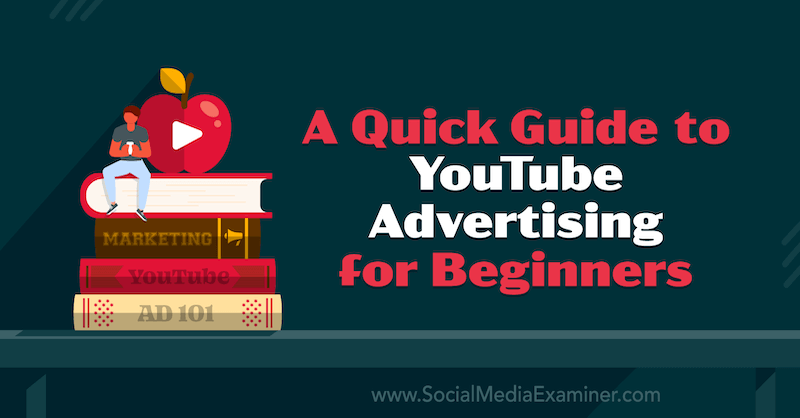
#1: Configura il tuo canale YouTube
Sia che tu voglia commercializzare la tua attività o tuffarti nel mondo degli annunci YouTube per guadagnare come i più grandi vlogger sulla piattaforma, la prima cosa che devi fare è creare un Canale Youtube.
Ecco come configurare il tuo account.
Crea un account Google
Se disponi di un account Gmail o utilizzi altri servizi Google, probabilmente hai già un account Google, quindi puoi saltare questo passaggio. Tuttavia, se stai iniziando da zero, vai su Google per allestirne uno. Basta fare clic su Crea account e seguire i passaggi per completare la registrazione.
Nota: il nome che utilizzi durante la registrazione non sarà pubblicamente collegato al nome della tua attività. Avere un account Google ti consente di commentare, condividere o guardare video su YouTube ma non imposta automaticamente un canale YouTube per te. Non preoccuparti, però: è un processo semplice e veloce.
Crea un account YouTube
Vai a Youtube e fai clic su Accedi nell'angolo in alto a destra della pagina. Nella pagina di accesso di Google, inserisci le credenziali di accesso che desideri associare al tuo canale YouTube.
Una volta effettuato l'accesso, fai clic sull'icona del tuo profilo e seleziona Crea un canale.
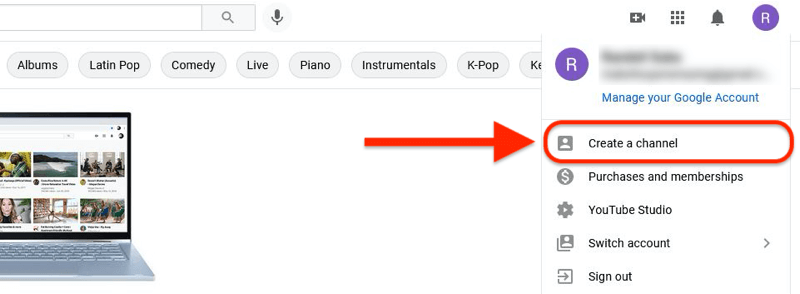
Nella finestra pop-up, inserisci un nome per il tuo canale.

Personalizza il tuo canale YouTube
Ora sei pronto per iniziare a personalizzare il tuo canale YouTube a tuo piacimento.
Puoi caricare un'immagine del profilo, aggiungere una descrizione del canale, includere collegamenti al tuo sito web o ad altri profili di social media e aggiungere la grafica del canale YouTube.
Ottieni formazione di esperti di social media marketing dai professionisti

Vuoi superare la concorrenza o imparare a diversificare la tua strategia?
Impara da dozzine degli esperti più fidati del settore, goditi i gomiti con altri esperti di marketing e porta il tuo marketing al livello successivo durante questo evento di 3 giorni nella soleggiata San Diego, in California.
CLICCA PER SAPERNE DI PIÙ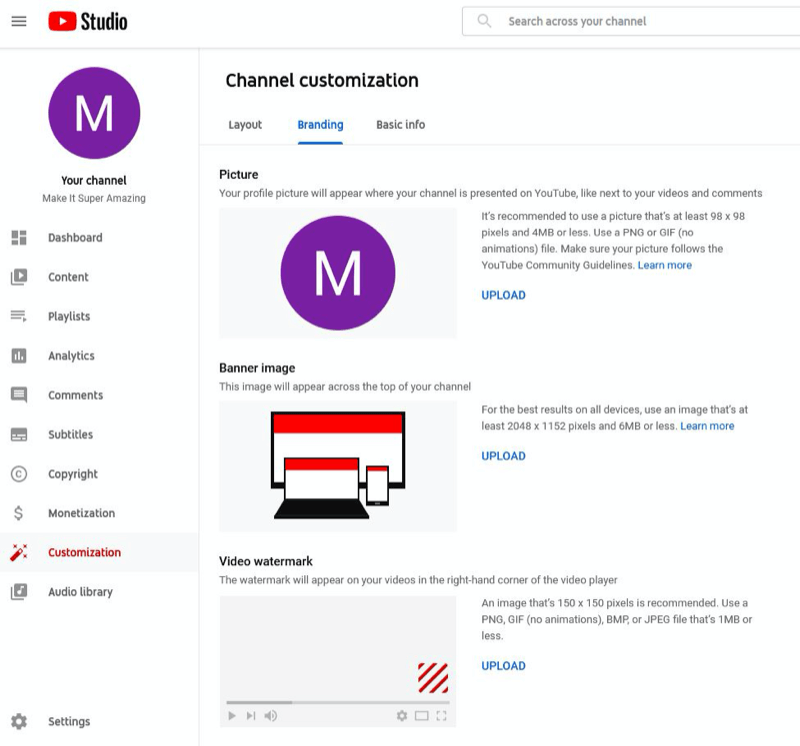
Nella scheda Informazioni di base, descrivi cosa possono aspettarsi gli spettatori dal tuo canale. Puoi includere parole chiave rilevanti per la tua attività, cosa fai, il settore in cui ti trovi e il mercato che intendi attirare. Qui è anche possibile aggiungere collegamenti ai siti Web che si desidera condividere.
La scheda Branding ti consente di aggiungere questi elementi:
- Foto profilo: Questa immagine identificherà chi ha creato il video. Puoi utilizzare la tua foto se stai spingendo per il marchio personale o caricare un logo aziendale se sei un piccolo imprenditore. YouTube richiede che questa immagine abbia una dimensione minima di 98 x 98 pixel.
- Immagine banner: questa è l'immagine grande visualizzata nella parte superiore della pagina del tuo canale YouTube. La dimensione consigliata per questa immagine è di almeno 2048 x 1152 pixel.
- Filigrana video: questa è la filigrana che viene mostrata in basso a destra di ogni video caricato. La dimensione ideale per questa immagine è 150 x 150 pixel.
Congratulazioni! Ora hai il tuo canale YouTube.
#2: Crea un account Google Ads per pubblicare annunci YouTube
Per sfruttare il potenziale di acquisto delle persone che utilizzano Internet, è necessario che la tua attività si distingua. Puoi farlo attraverso la pubblicità. Se desideri pubblicare annunci YouTube per generare lead, devi prima configurare un account Google Ads.
Google Ads è la piattaforma pubblicitaria online di Google, proprietaria anche di YouTube. Inizialmente si chiamava Google AdWords prima di essere rinominato come Google Ads nel 2018.
Ora esamineremo i passaggi per la configurazione di un account Google Ads.
Dal momento che hai già un account Google, vai semplicemente su Annunci Google sito web e accedi.
Una volta raggiunta la home page di Google Ads, puoi fare clic su Accedi o Inizia. Quando scegli quest'ultimo, vedrai un messaggio che ti chiederà "Cosa vuoi promuovere?"

Google Ads ti chiederà quindi di inserire il nome della tua attività e la pagina più pertinente del tuo sito web che le persone potranno visitare dopo aver fatto clic sul tuo annuncio.
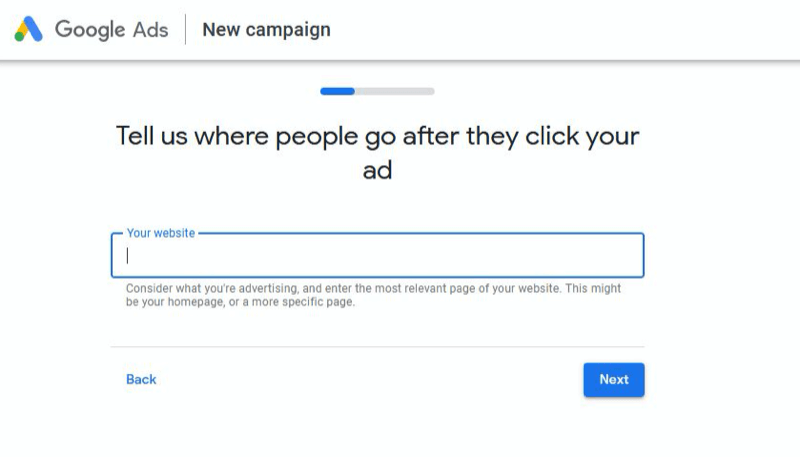
Vedrai un'anteprima di ciò che vedranno gli spettatori quando faranno clic sul tuo annuncio. Puoi visualizzare in anteprima una visualizzazione mobile o desktop.
Dopo aver fatto clic su Avanti, avrai la possibilità di impostare un statistiche di Google account, che ti fornisce informazioni sul rendimento dei tuoi annunci. Puoi anche saltare questo passaggio per ora.
Nei primi passaggi, hai concesso l'accesso a Google Ads utilizzando il tuo account Google esistente. Facendo clic su Avanti verrai indirizzato a una pagina in cui puoi iniziare a creare il tuo annuncio.
Cosa succede quando passi alla modalità esperto?
Dopo aver effettuato l'accesso a Google Ads, vedrai un'opzione nella parte inferiore della pagina che ti consente di passare alla modalità esperto. Se scegli questa opzione, vedrai questo messaggio che ti chiede di scegliere l'obiettivo per la tua campagna.
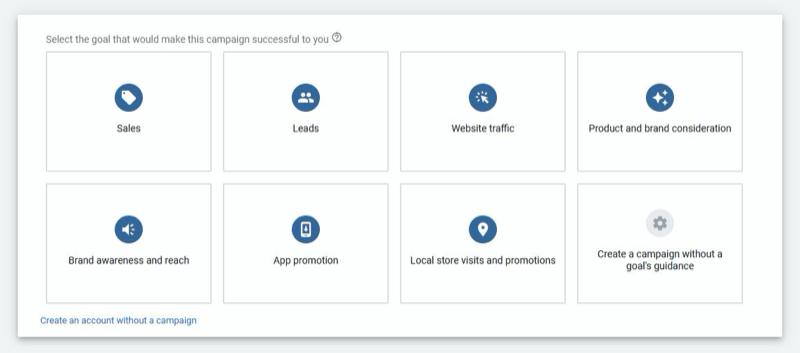
Le prossime scelte imposteranno sostanzialmente la tua campagna e ti chiederanno la strategia di offerta, il budget, le date della campagna, il targeting e altro, di cui parleremo più dettagliatamente più avanti in questo articolo.
#3: Collega il tuo account Google Ads al tuo canale YouTube
Se desideri espandere la tua copertura con un buon ritorno sull'investimento, è meglio farlo con la pubblicità su YouTube effettuata tramite Google Ads.
Il collegamento dei tuoi account Google Ads e YouTube ti consentirà di massimizzare la portata del tuo marketing video. Gli utenti potrebbero vedere i tuoi video prima di visualizzare il video di un altro creator o nei risultati di ricerca di YouTube, dove gli utenti possono fare clic e guardarli per intero.
Puoi collegare il tuo account YouTube al tuo account Google Ads partendo da YouTube o da Google Ads.
Dal tuo account YouTube
Per collegare il tuo account Google Ads e il tuo canale YouTube tramite YouTube, inizia andando alla home page del tuo canale YouTube. Fai clic sull'icona del tuo profilo nell'angolo in alto a destra e seleziona YouTube Studio dal menu a discesa.
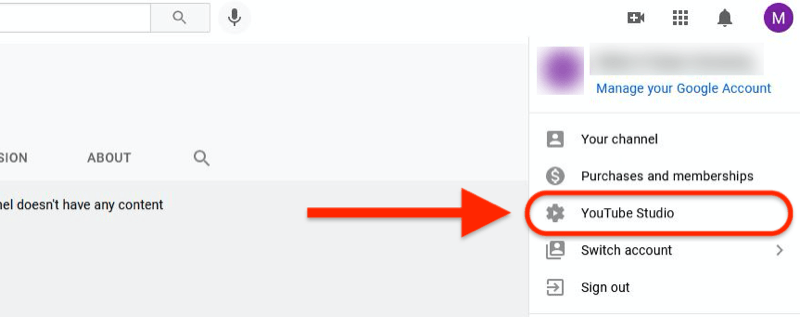
Una volta in YouTube Studio, vedrai schede come Dashboard, Contenuti, Playlist e Analytics, tra le altre, su un pannello sul lato sinistro della pagina. Individua Impostazioni nella parte inferiore e fai clic su di esso.
Nella finestra Impostazioni che si apre, fai clic su Canale nella barra di navigazione a sinistra. Quindi, a destra, apri la scheda Impostazioni avanzate e fai clic su Collega account. Troverai l'opzione Collega account in basso a sinistra nella sezione denominata Collegamento account Google Ads.

Dopo aver fatto clic su Collega account, ti verrà chiesto di assegnare un nome all'account Google Ads collegato. Tieni presente che questo nome verrà utilizzato solo dal tuo canale YouTube per un facile riferimento, non da Google Ads.

Successivamente, inserisci il tuo ID cliente Google Ads. Puoi trovarlo nell'angolo in alto a destra della tua home page di Google Ads accanto all'icona del tuo profilo.
Ora hai collegato il tuo YouTube al tuo account Google Ads tramite il tuo canale YouTube.
Dal tuo account Google Ads
Per collegare il tuo canale YouTube al tuo account Google Ads tramite il tuo account Google Ads, vai alla home page del tuo account Google Ads e fai clic su Strumenti e impostazioni. Dal menu a comparsa, scegli Account collegati nella colonna Configurazione.
Guida la carica sociale invece di giocare al recupero

Stanco di chiedersi "E adesso?" ogni volta che cambia una piattaforma social o cambia il mercato?
Dai un'occhiata a dove è diretto il settore del social media marketing, prima che accada, con analisi approfondite delle tendenze fornite settimanalmente.
Lascia che il Social Strategy Club sia il tuo vantaggio competitivo segreto.
CLICCA PER SAPERNE DI PIÙ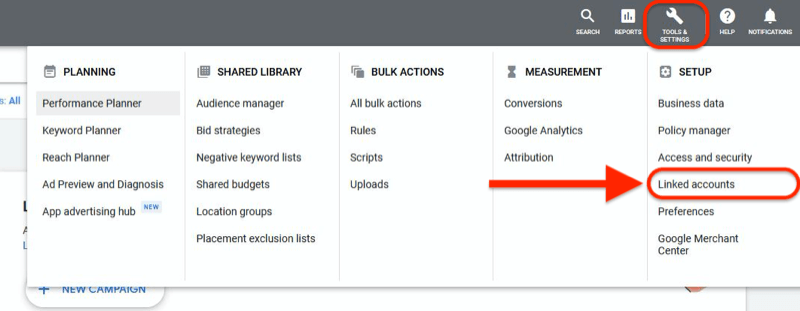
Nella schermata successiva, vedrai diverse opzioni tra cui scegliere. Fare clic su Dettagli per l'opzione YouTube.

Ora segui le istruzioni per collegare il tuo account YouTube. Ti verrà chiesto il nome o l'URL del canale YouTube che desideri collegare al tuo account Google Ads.
Dovrai anche confermare la proprietà, creare un nome per il collegamento e impostare le autorizzazioni prima di poter finalizzare il collegamento del tuo account Google Ads e del tuo canale YouTube.

#4: Imposta ed esegui il tuo primo annuncio video di YouTube
Ora che i tuoi account YouTube e Google Ads sono collegati, sei pronto per creare il tuo primo annuncio video di YouTube.
Carica il tuo video su YouTube
Inizia caricando il tuo video su YouTube. Vai sul tuo canale YouTube e accedi. Fai clic sull'icona della videocamera nell'angolo in alto a destra della pagina e scegli Carica video.
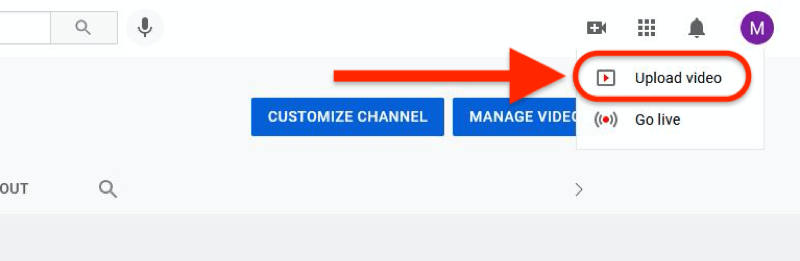
Crea la tua campagna
Dopo aver caricato il tuo video su YouTube, passa al tuo account Google Ads e crea una nuova campagna.

Vedrai una serie di scelte di obiettivi della campagna come vendite, lead, consapevolezza aziendale e traffico sul sito web. C'è anche un'opzione Crea una campagna senza una guida all'obiettivo. Per i nostri scopi, fare clic su questa opzione e quindi selezionare Video.

Devi selezionare il sottotipo di campagna successivo.
Ora avrai accesso ai campi che ti consentono di configurare la tua campagna pubblicitaria di YouTube. Puoi nominare la tua campagna per una rapida consultazione e raccolta dati.

Quindi imposta la strategia di offerta, il budget e le date di inizio/fine. Nella sezione Reti, scegli dove verranno visualizzati i tuoi annunci.
Successivamente, imposta le esclusioni per i tuoi annunci e determina il tuo pubblico di destinazione.

Devi anche impostare la tua offerta massima, trovare il video di YouTube che desideri utilizzare e scegliere il formato. Quindi imposta l'URL finale e crea un invito all'azione e un titolo per l'annuncio.
Dopo aver compilato tutti i dettagli per il tuo annuncio YouTube, avvia la tua campagna.
#5: Imposta ed esegui il tuo primo annuncio in overlay di YouTube
Puoi anche pubblicare annunci in overlay per promuovere prodotti o servizi. Questi annunci vengono visualizzati nella parte inferiore del 20% della finestra del video che gli utenti stanno guardando. Gli annunci in overlay possono essere annunci di testo o annunci illustrati che vengono visualizzati quando viene avviata la riproduzione del video.
Gli annunci in overlay non sono così invadenti. Gli utenti li vedono mentre guardano un video e possono chiuderli in qualsiasi momento. Quando fanno clic su questi annunci, verranno indirizzati al tuo URL di destinazione, ad esempio la pagina di destinazione di qualsiasi cosa tu stia vendendo.
Crea la tua campagna di annunci display
Proprio come la tua campagna di annunci video di YouTube, imposti gli annunci in overlay di YouTube creando una nuova campagna in Google Ads.
Scegli un obiettivo che funzioni per te o scegli l'opzione Crea una campagna senza una guida all'obiettivo. Quindi scegli Display nella sezione Seleziona un tipo di campagna.
Se hai appena iniziato, scegli Campagna display standard per impostare manualmente i tuoi obiettivi poiché Google non ha ancora dati sufficienti sulla tua attività.

Successivamente, imposta il nome della campagna, la località di destinazione, le lingue, l'offerta, il budget e le esclusioni di contenuti.
Quindi scegli il target demografico per la tua campagna. Puoi raggiungere le persone in base alla loro età, sesso, reddito e altre informazioni pertinenti.
Google Ads ti consente anche di elencare parole chiave pertinenti ai prodotti o ai servizi che stai promuovendo. Puoi anche impostare gli argomenti dei video che pubblicheranno il tuo annuncio.

Crea il tuo annuncio
Dopo aver impostato i parametri di targeting dei contenuti, crea il tuo annuncio. Hai diverse opzioni qui. Puoi aggiungere un annuncio display adattabile se hai come target più di un annuncio in overlay, copi annunci esistenti o carichi un annuncio display.
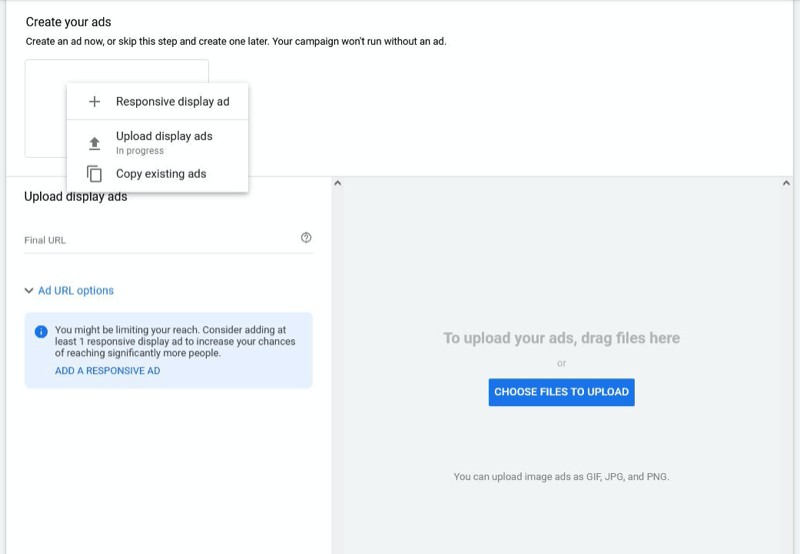
Considera sempre la qualità dell'immagine che usi per gli annunci in overlay e assicurati che non violi requisiti per gli annunci illustrati e le norme di Google Ads.
Dopo aver caricato le immagini, aggiungi l'URL finale o la pagina di destinazione in cui andranno gli utenti che fanno clic sul tuo annuncio.
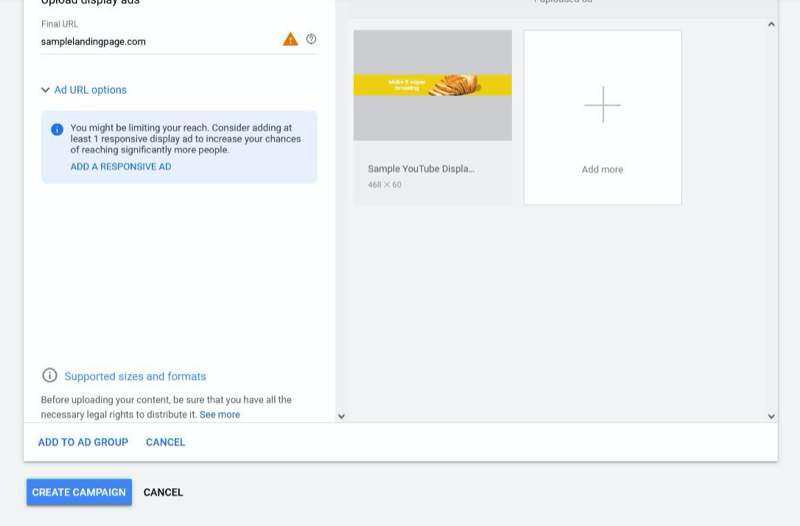
Quando tutto è pronto, fai clic su Crea campagna.
Conclusione
Se fatta bene, la pubblicità su YouTube può aprire le porte e portare traffico al tuo sito web o vendite alla tua attività. Tuttavia, non esiste una formula magica per un successo immediato.
Gli annunci di YouTube richiedono che tu continui a imparare a ottimizzare la strategia della tua campagna e raggiungere il tuo pubblico ideale. Studia gli approcci più efficaci che portano i migliori risultati, ma non aver paura di sperimentare per migliorare le prestazioni.
Ottieni più consigli sulla pubblicità su YouTube
- Scopri come analizzare il rendimento dei tuoi annunci YouTube.
- Imposta ed esegui tre annunci video a basso rischio su YouTube.
- Pubblica tre tipi di annunci TrueView di YouTube.
Vivi la più grande esperienza di conferenza sui social media al mondo

Formazione di marketing di qualità, takeaway attuabili e connessioni vantaggiose: questa è solo una frazione di ciò che puoi aspettarti da Social Media Marketing World! Unisciti a migliaia di esperti di marketing nella soleggiata San Diego questa primavera e migliora il tuo marketing.
🔥 I saldi terminano martedì! 🔥
ACQUISTA I BIGLIETTI ORA


